수정: Android 12에서 블루투스 통화가 작동하지 않음

Android 12에서 블루투스 통화가 작동하지 않으면 기기를 제거했다가 다시 페어링하거나 개발자 옵션을 조정하거나 네트워크 설정을 재설정해야 합니다.
오늘날 VPN을 사용하는 것은 이상한 일이 아니지만 많은 사용자에게 꼭 필요한 것은 아니라는 점에는 모두 동의할 수 있습니다. 일부 언론 매체와 영향력 있는 사람들은 적어도 이를 발표하기를 좋아합니다. 그것은 모두 귀하가 귀하의 개인 정보에 대해 얼마나 관심을 갖고 있는지와 모바일 장치에서 어떤 종류의 지리적 제한 을 우회하고 싶은지에 달려 있습니다. 중요하다고 생각하는 일부 사용자는 VPN이 Android에서 연결되지 않는 문제에 직면했습니다.
이러한 일이 발생할 수 있는 이유를 설명하고 문제를 해결하는 데 도움이 되는 적용 가능한 솔루션 목록을 제공했습니다.
목차:
내 Android 휴대전화에서 VPN이 연결되지 않는 이유는 무엇입니까?
해결 방법 1 – VPN 액세스가 허용되는지 확인
Android용 VPN 클라이언트를 처음 사용하는 경우 시스템 설정에서 VPN을 추가하고 활성화하라는 메시지가 표시되어야 합니다. 연결 요청을 받고 수락하고 원하는 IP 주소에 연결하면 상태 표시줄에 키 아이콘이 표시됩니다.
따라서 VPN 앱으로 이동하여 사용 가능한 위치에 연결해야 합니다. 연결을 수락하면 문제 없이 연결할 수 있습니다. 반면에 Android에서 VPN이 여전히 연결되지 않으면 아래 단계를 계속하십시오.
솔루션 2 - VPN 앱에서 캐시 및 데이터 재설정
또는 의도한 대로 작동하지 않는 다른 앱과 마찬가지로 앱 설정으로 이동하여 캐시와 데이터를 지울 수 있습니다. 앱에 문제가 발생할 수 있는 데이터 손상 가능성이 항상 있습니다.
VPN 앱에서 캐시 및 데이터를 재설정하려면 다음 단계를 따르세요.
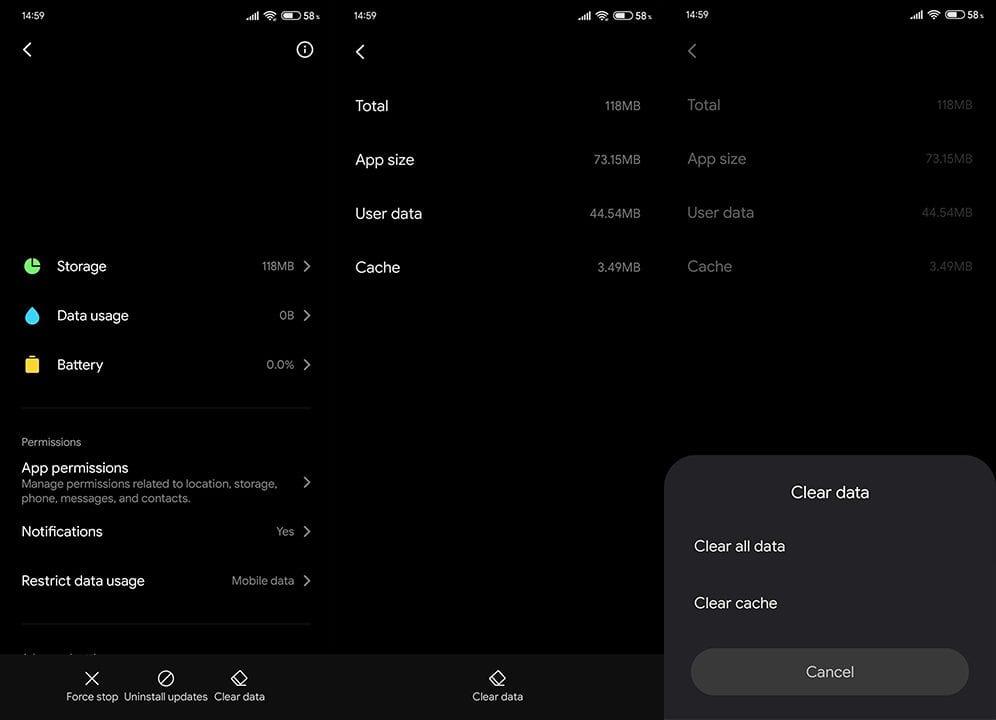
솔루션 3 - WLAN 지원 비활성화 및 연결 확인
특정 OEM은 다른 Wi-Fi 네트워크 또는 모바일 데이터로 동시에 전환하여 안정적인 연결을 보장하는 다양한 솔루션을 제공합니다. 물론 현재 네트워크가 불안정하거나 충돌하거나 매우 느린 경우입니다. VPN이 중단될 수 있으므로 해당 옵션을 비활성화하는 것이 좋습니다.
또한 가상 사설망은 사용자의 물리적 IP 주소를 사용하고 필터링(원하는 위치의 대체 IP로 대체)하고 현재 위치를 그런 식으로 마스킹합니다. 즉, VPN을 사용하려면 안정적인 Wi-Fi 네트워크가 여전히 필요합니다.
Android 장치에서 WLAN 지원을 비활성화하고 연결 문제를 해결하는 방법을 알아보려면 다음 단계를 따르십시오.
해결 방법 4 – VPN 다시 설치
또한 VPN을 다시 설치하고 다시 시도해 볼 수 있습니다. 모바일용 프리미엄 VPN 솔루션을 사용하는 경우 구독료를 지불해야 한다고 이미 언급했습니다.
실제로 그런 경우 VPN을 다시 설치하면 도움이 될 수 있습니다. Play 스토어로 이동하여 VPN을 검색하여 찾은 다음 제거하기만 하면 됩니다. 장치를 재부팅하고 선택한 VPN(물론 구독 중인 VPN)을 다시 설치합니다.
Android 핸드셋에서 VPN이 다시 연결되지 않는 경우 나머지 솔루션으로 수정해 보십시오.
솔루션 5 - 네트워크 설정 재설정
이전 단계가 효과가 없다면 장치의 WLAN 구성에 문제가 있을 수 있습니다. 문제가 있을 수 있으므로 라우터를 재설정하고 장치에서 네트워크 설정을 재설정하는 것이 좋습니다.
수행해야 할 작업은 다음과 같습니다.
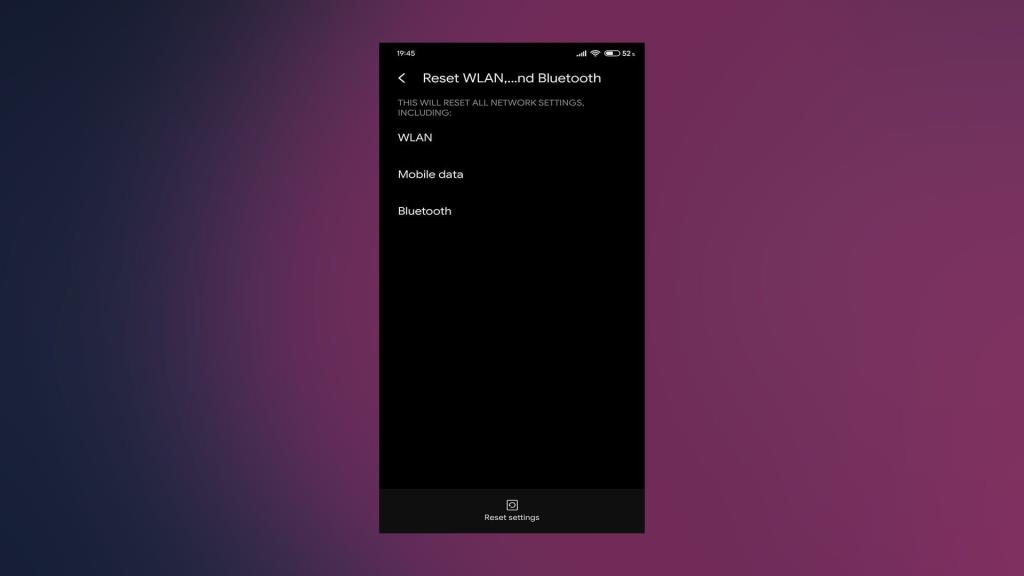
솔루션 6 – 대체 VPN 솔루션으로 시도
마지막으로, 선택한 VPN이 무엇을 하든 핸드셋에서 작동하지 않으면 구독을 취소하고 다른 VPN으로 전환하는 것을 고려하십시오. 그리고 실제로 Play 스토어에는 많은 대안이 있습니다.
NordVPN을 추천할 수 있으며 위의 제휴 링크에서 구매하여 당사 웹사이트 개발을 지원할 수 있습니다. 이 VPN은 Android, iOS, Windows 또는 Mac 모두에서 널리 인식되고 다소 안정적입니다. 그러나 그것은 전적으로 당신의 선택입니다.
그것으로 우리는 이 기사를 마칠 수 있습니다. 읽어 주셔서 감사합니다. 질문이나 제안 사항이 있는 경우 아래 댓글 섹션에 언제든지 알려주십시오. 여러분의 피드백을 기다리겠습니다.
Android 12에서 블루투스 통화가 작동하지 않으면 기기를 제거했다가 다시 페어링하거나 개발자 옵션을 조정하거나 네트워크 설정을 재설정해야 합니다.
iPhone에서 공유 앨범이 표시되지 않으면 설정에서 옵션을 활성화하거나 네트워크를 확인하거나 구독자를 제거했다가 다시 추가하십시오.
Android에서 Google 지도가 말을 하지 않고 길찾기가 들리지 않는 경우 앱에서 데이터를 지우거나 앱을 다시 설치하세요.
Android용 Gmail에서 이메일을 보내지 않는 경우 수신자 자격 증명 및 서버 구성을 확인하거나 앱 캐시 및 데이터를 지우거나 Gmail을 다시 설치하세요.
사진과 동영상이 많지 않아도 사진 앱이 iPhone의 저장 공간을 너무 많이 차지한다면 팁을 확인하고 공간을 확보하세요.
iPhone에서 시크릿 모드를 끄려면 탭 아이콘을 열고 드롭다운 메뉴에서 시작 페이지를 선택하거나 Chrome에서 탭을 선택합니다.
모바일 네트워크를 사용할 수 없는 경우 SIM 및 시스템 설정을 확인하고 비행기 모드를 비활성화하거나 네트워크 설정을 재설정하십시오.
iPhone에서 Bluetooth 볼륨이 너무 낮은 경우 큰 소리 줄이기 옵션을 비활성화하여 볼륨을 높일 수 있습니다. 여기에서 방법을 알아보세요.
Android에서 화면이 꺼져 있을 때 Spotify 재생이 중지되면 백그라운드 활동을 허용하거나 배터리 최적화를 비활성화하거나 앱을 다시 설치하세요.
Android에서 연락처가 무음으로 울리도록 하려면 즐겨찾는 연락처에 대한 방해 금지 예외를 조정하면 됩니다. 기사의 세부 사항.








